윈도우 무비메이커 다운로드 방법

윈도우 무비메이커는 동영상 편집 프로그램으로 무료이며 사용법이 비교적 어렵지 않기에 많은 사람들이 윈도우 무비메이커를 이용하여 동영상 편집을 했습니다. 이렇게 인기가 많았던 윈도우 무비메이커 프로그램은 이제 더 이상 마이크로소프트 다운로드 센터에서 찾아볼 수 없는데요. 뿐만 아니라 대형 포털사이트 자료실에서도 찾기 힘든 고전 프로그램이 되어버린듯 합니다. 물론 마이크로소프트에서 더이상 업데이트를 지원하지 않고 다운로드 받기도 어렵다고 하지만 설치파일만 다운로드 받으면 설치 및 이용이 가능하니 걱정하지 마시고 끝까지 잘 따라오시기 바랄게요.
이번 포스트에서 다루는 이야기들..
- 윈도우 무비메이커 다운로드
- 윈도우 무비메이커 설치방법
1. 윈도우 무비메이커 다운로드

윈도우 무비메이커는 Windows Live Essential 이라는 윈도우 업데이트 설치 파일을 통해 설치를 할 수 있습니다. 예전에는 윈도우 다운로드 센터에서 Windows 필수 패키지 2012를 다운로드 받거나 업데이트를 할 수 있었는데요. 아쉽게도 지금은 마이크로소프트 홈페이지에서 받을수도 없고 업데이트 역시 중단한 상태입니다.
이 Windows Live Essential 설치 파일은 다른데서 구하기가 무척 힘이들기 때문에, 제가 공유해드리는 url을 통해 다운로드를 받고 설치를 하셔야 합니다. 바이러스나 악성코드 검사는 완료한 파일이므로 안심하셔도 좋습니다.
문제는 이 파일의 용량이 10메가가 훨씬 넘어버리기 때문에 티스토리에서 파일 업로드를 하려면 압축을 하더라도 압축 파일의 숫자가 10개가 넘어버립니다. 그러기에 어쩔수 없이 제가 사용하고 있는 구글드라이브에 파일을 올려놓고 다운로드 받을 수 있도록 공개설정을 전체공개로 변경해놓았습니다. 아래 공유해드리는 구글드라이브 주소로 접속하여 다운로드를 하시기 바랍니다.
https://drive.google.com/file/d/1NCtzKL46z0Pn3C9Ybxn0Gjy202zYVhKH/view?usp=sharing
2. 윈도우 무비메이커 설치방법
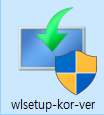
공유해드린 윈도우 무비메이커 다운로드 파일의 압축을 먼저 풀어야 합니다. 비밀번호는 설정해놓지 않았으니 그대로 압축을 푸시기 바랍니다. 압축을 푸시면 위 이미지처럼 설치파일을 볼 수 있는데요. 지금부터 알려드리는 순서대로 따라가시면 윈도우 무비메이커 설치를 완료할 수 있습니다.
다운로드 받은 파일을 실행하고 설치를 시작하면 다음과 같은 화면이 나오는데요. 순서대로 가보도록 하죠.
 |
 |
 |
 |
(1) 설치하려는 프로그램 선택 클릭
(2) 사진 갤러리 및 무비메이커 체크(다른 프로그램은 필요시 체크하고 필요 없으면 체크 해제) 후 설치 클릭
(3) Windows 필수 패키지 2012 설치 중
(4) Windows 필수 패키지 2012 설치가 완료되었습니다!

시작 버튼을 클릭하면 최근 추가한 무비메이커 실행파일을 볼 수 있습니다. 실행파일을 클릭하여 무비메이커 실행해보도록 하겠습니다.

Windows 필수 패키니 2012 Microsoft 서비스 계약 화면이 나오면 동의함 버튼을 클릭하고 다음으로 넘어갑니다.

위 그림처럼 무비메이커 실행이 잘 되었다면 설치는 성공입니다. 다운로드 및 설치 과정이 많이 어렵지 않으니 포스팅 내용을 보고 잘 따라가시면 무비메이커를 사용하여 동영상 편집을 잘 하실수 있습니다.
현재 많은 동영상 편집 프로그램이 존재하고 있습니다. 하지만 완전 무료이며 다양한 기능까지 포함하고 있는 무비메이커는 정말 매력적인 동영상 편집 프로그램인듯 합니다. 사진을 추가하여 간단하게 움짤 제작도 가능하고, 애니메이션 기능, 자막삽입, 다양한 시각효과, 나레이션이나 비디오 혹은 음악등 각각 요소에 강조기능을 추가할 수도 있습니다. 뿐만아니라 제작된 동영상은 PC에 저장시키는것 외에 유튜브를 포함한 SNS 계정에 바로 업로드를 할 수도 있죠.
만약 이 포스팅을 보고 계시는 당신이 동영상 편집을 하려고 하신다면 입문용 프로그램으로 무비메이커를 사용해 보시고 다양한 스킬을 충분히 습득하신 후에 또 다른 프로그램을 찾아보시는 것도 좋을듯 합니다.
윈도우 무비메이커 다운로드 설치방법 포스트의 내용이 도움이 되었다면 댓글, 하트♡공감, 구독을 클릭하여 글쓴이를 살짝쿵 응원해 주시기 바랄게요 :)
'IT인터넷' 카테고리의 다른 글
| MBTI 궁합표 성격유형별 정리 (0) | 2022.01.25 |
|---|---|
| 포토스케이프 무료 다운로드 사용방법 (0) | 2021.12.23 |
| 팀뷰어 다운로드 방법과 기능 (0) | 2021.12.15 |
| 카카오톡 pc버전 다운로드 기능소개 (0) | 2021.12.14 |
| 알쇼 다운로드 설치방법 (0) | 2018.04.28 |